Chào mừng các bạn đến với hành trình sáng tạo và đam mê thiết kế logo! Trong thế giới kỹ thuật số ngày nay, việc tạo ra một logo độc đáo và đẹp mắt không chỉ là một nhiệm vụ quan trọng mà còn là cơ hội để thể hiện sự sáng tạo và đặc trưng của thương hiệu của bạn. Trong bài viết này, chúng ta sẽ cùng nhau bước vào thế giới của Adobe Illustrator (AI) để khám phá cách tạo ra những tác phẩm nghệ thuật đồ họa ấn tượng. Bạn đang loay hoay không biết thiết kế logo bằng AI (Adobe Illustrator) như thế nào? Hôm nay, S4S sẽ hướng dẫn bạn cách sử dụng các công cụ trong Adobe Illustrator để thiết kế được những chiếc logo hiệu quả và ưng ý nhất.
Một logo chuẩn cần đạt những yếu tố nào?
Logo là một biểu tượng biểu trưng cho một công ty, tổ chức,… một logo đẹp, độc sẽ tạo nên ấn tượng tốt, truyền tải hết được thông điệp, giá trị cốt lõi mà công ty, thương hiệu muốn mang đến với mọi người.
Trước khi tạo nét riêng biệt, ấn tượng cho logo thì chúng ta cần nắm được một logo chuẩn cần đáp ứng đủ những yếu tố nào. Dưới đây sẽ là 7 yếu tố cần có khi thiết kế logo:
Độc đáo và nhận diện dễ dàng: Logo nên có thiết kế độc đáo và khác biệt để tạo sự phân biệt với các thương hiệu khác. Nó cũng cần dễ dàng nhận diện và cần tạo dấu ấn trong tâm trí người nhìn..
Đơn giản: Một logo đơn giản thường hiệu quả hơn vì nó dễ nhìn, dễ nhớ và có khả năng áp dụng trên nhiều phương tiện khác nhau. Tránh sự phức tạp và quá nhiều chi tiết không cần thiết.
Thể hiện bản chất thương hiệu: Logo đẹp, chuẩn là logo thể hiện đúng bản chất, giá trị và mục tiêu của thương hiệu hoặc tổ chức mà nó đại diện.
Độ hợp nhất: Logo nên được thiết kế với sự cân đối và tỉ mỉ để tạo ra một hình ảnh thẩm mỹ và hài hòa. Sự hợp nhất giữa màu sắc, hình dạng và phông chữ sẽ làm cho logo trở nên chuyên nghiệp hơn.
Dễ áp dụng và linh hoạt: Logo nên có khả năng áp dụng trên các phương tiện truyền thông khác nhau, bao gồm in ấn, trang web, ứng dụng di động và mạng xã hội. Nó cũng nên linh hoạt để có thể thay đổi kích thước và bố cục mà không mất đi đặc trưng và độ rõ nét.
Sử dụng màu sắc thích hợp: Các màu sắc trong logo cần hài hòa, tạo ra cảm xúc và thông điệp phù hợp với thương hiệu. Màu sắc cũng cần dễ nhìn và tương phản đủ để logo không bị mờ hoặc mất đi khi được áp dụng trên các nền khác nhau.
Không nên thiết kế theo trend: Một logo cần có tính thời gian và độ bền để tồn tại và gắn kết trong suốt quá trình phát triển của thương hiệu. Tránh các xu hướng thời thượng và các yếu tố ngắn hạn có thể làm cho logo trở nên lỗi thời.

Bí quyết tạo logo ấn tượng
Tạo một logo ấn tượng đòi hỏi sự sáng tạo, hiểu biết về thương hiệu và kỹ năng thiết kế. Dưới đây là một số bí quyết giúp bạn tạo ra một logo độc đáo và ấn tượng:
Nắm Bắt Bản Chất Thương Hiệu: Hiểu rõ về giá trị cốt lõi, tầm nhìn, và tính cách của thương hiệu để có ý tưởng rõ ràng cho logo.
Tìm Kiếm Sự Độc Đáo: Nghiên cứu thị trường và logo của đối thủ để đảm bảo sự độc đáo của bạn. Tránh sao chép hoặc làm giống những ý tưởng đã xuất hiện.
Sự Đơn Giản Là Quan Trọng: Tập trung vào đơn giản hóa thiết kế để tạo ra một logo dễ nhớ và dễ nhận diện. Tránh quá nhiều chi tiết phức tạp có thể làm mất đi sự tinh tế.
Chọn Màu Sắc Cẩn Thận: Màu sắc có thể gây ra cảm xúc và tạo ra nhận thức mạnh mẽ. Đảm bảo rằng màu sắc phản ánh đúng tinh thần và ý nghĩa của thương hiệu.
Chọn Font Chữ Phù Hợp: Lựa chọn font chữ mà phản ánh phong cách và tính cách của thương hiệu. Đảm bảo rằng chữ viết dễ đọc ở mọi kích thước.
Tích Hợp Ý Tưởng Phản Ánh Thương Hiệu: Sử dụng hình ảnh hoặc biểu tượng liên quan đến ngành nghề hoặc giá trị cốt lõi của doanh nghiệp. Đảm bảo rằng ý tưởng được tích hợp phản ánh đúng thông điệp muốn truyền đạt.
Thử Nghiệm Với Nhiều Phiên Bản: Tạo nhiều phiên bản khác nhau để thử nghiệm màu sắc, font chữ, và cấu trúc khác nhau. Xem xét và so sánh để chọn ra phiên bản tốt nhất.
Kiểm Tra Độ Nhìn Nhận và Đa Dạng: Kiểm tra logo ở nhiều kích thước và nền tảng để đảm bảo độ nhìn nhận tốt. Logo nên dễ đọc và nhận biết ở mọi điều kiện.
Thu Nhập Phản Hồi: Thu thập ý kiến từ đồng nghiệp, khách hàng, và nhóm mục tiêu để đánh giá hiệu suất của logo. Sẵn sàng điều chỉnh dựa trên phản hồi nhận được.
Sử Dụng Công Cụ Thiết Kế Chuyên Nghiệp: Sử dụng các công cụ thiết kế chuyên nghiệp như Adobe Illustrator để có nhiều tùy chọn và kiểm soát cao.
Nhớ rằng sự sáng tạo và tinh thần nghệ thuật là quan trọng. Hãy thường xuyên thử nghiệm và làm mới để tạo ra một logo không chỉ ấn tượng mà còn phản ánh chính xác giá trị của thương hiệu của bạn.

Tại sao nên thiết kế logo bằng AI?
Tại sao lại nên thiết kế logo bằng AI (Adobe Illustrator) mà không phải một công cụ nào khác? Để giải thích điều này, S4S sẽ đem đến 5 lợi ích vô cùng tuyệt vời mà Adobe Illustrator đem lại:
Vector-based: Adobe Illustrator là một phần mềm dựa trên vector, cho phép thiết kế logo dưới dạng các đường cong và hình dạng có thể điều chỉnh mà không làm mất đi độ rõ nét. Điều này rất quan trọng khi bạn cần phóng to hoặc thu nhỏ logo mà không làm mất đi chất lượng.
Độ chính xác và linh hoạt: Adobe Illustrator cho phép bạn làm việc với các công cụ đồ họa chuyên nghiệp để tạo ra logo với độ chính xác cao và linh hoạt. Bạn có thể điều chỉnh mọi chi tiết của logo, từ kích thước, màu sắc, đường viền đến hiệu ứng và phông chữ.
Mã hoá vector: Thiết kế logo bằng AI có thể được xuất ra dưới dạng file vector như AI, EPS hoặc PDF. Điều này rất hữu ích khi bạn cần in ấn hoặc áp dụng logo trên các phương tiện truyền thông khác nhau mà không làm mất đi độ rõ nét và sắc nét.
Quản lý tệp tin dễ dàng: Adobe Illustrator cung cấp công cụ quản lý tệp tin tốt, cho phép bạn tổ chức, lưu trữ và truy cập vào các tệp tin logo của mình một cách dễ dàng. Bạn có thể lưu các phiên bản khác nhau của logo, tạo các biến thể và quản lý các tệp tin liên quan khác.
Tích hợp với phần mềm khác: Adobe Illustrator tích hợp tốt với các phần mềm thiết kế khác trong bộ công cụ Adobe Creative Cloud, như Adobe Photoshop và Adobe InDesign. Điều này cho phép bạn dễ dàng chuyển đổi giữa các ứng dụng và làm việc chung trên các dự án thiết kế.
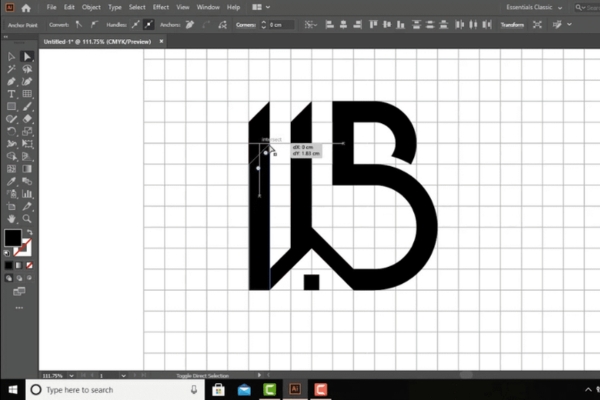
Hướng dẫn sử dụng Illustrator để thiết kế logo bằng AI cho người mới
Công cụ Shape
Dùng phím tắt M hoặc bấm vào công cụ Shape trên bảng công cụ, bạn sẽ có thể chọn các hình chữ nhật, hình tròn, đa giác,… để vẽ và thiết kế cho logo của mình.
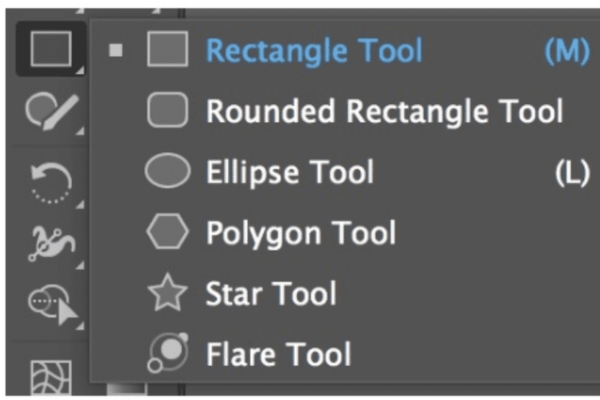
Sử dụng công cụ Pen trong Illustrator
Pen (phím tắt là P). Đây là một công cụ khá là khó sử dụng khi thiết kế logo bằng AI, tuy nhiên nó lại vô cùng hữu ích nếu như bạn muốn tạo những hình khối tự do.
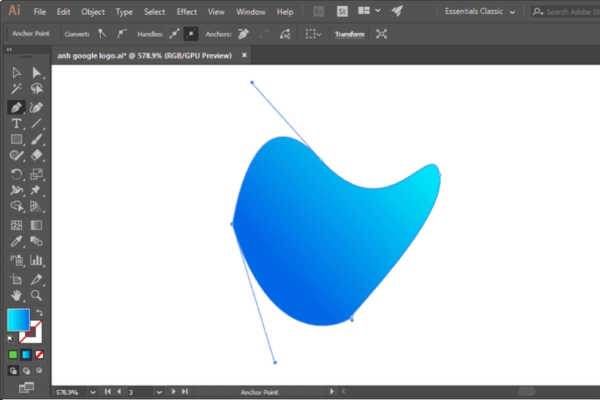
Công cụ Shape Builder
Sử dụng công cụ Shape Builder (tổ hợp phím Shift + N) để thiết kế logo bằng AI một cách hiệu quả. Công cụ này cho phép người sử dụng linh hoạt kết hợp các khối hình với nhau theo cách đơn giản nhất. Từ đó bạn có thể tạo những hình khối đặc biệt cho logo của mình.
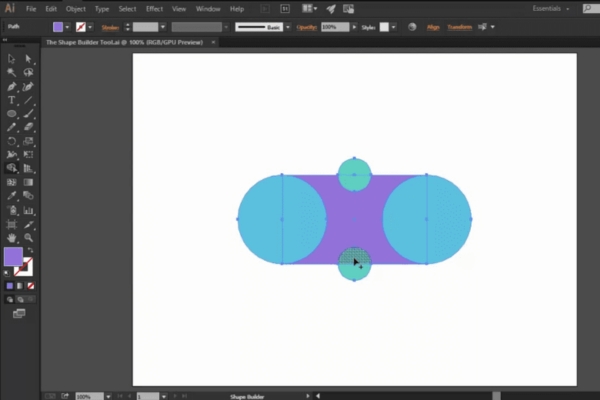
>> Xem thêm: Cách vẽ lá cờ các nước
Công cụ Type
Type (phím tắt T) là công cụ sử dụng khá nhiều trong thiết kế logo bằng AI, cách chèn slogan hoặc tên thương hiệu vào ngay logo của mình. Công cụ này cho phép người dùng thay đổi kiểu, cỡ chữ để giúp bạn tìm và chọn được những kiểu chữ thích hợp nhất với logo của mình.
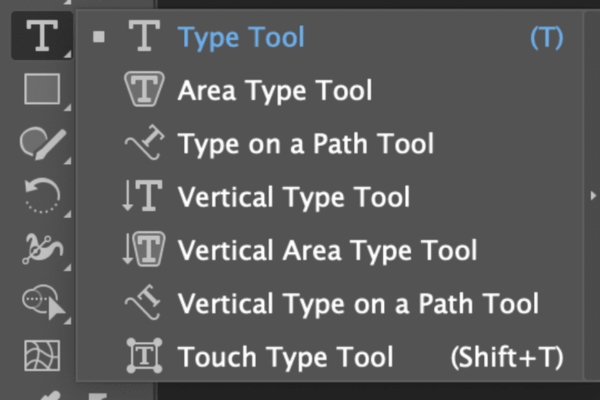
Công cụ Line
Để thêm đường nét mảnh hoặc dày khi thiết kế logo bằng AI, bạn có thể sử dụng công cụ Line Segment. Công cụ này cho phép bạn điều chỉnh kích thước của nét vẽ theo ý muốn.
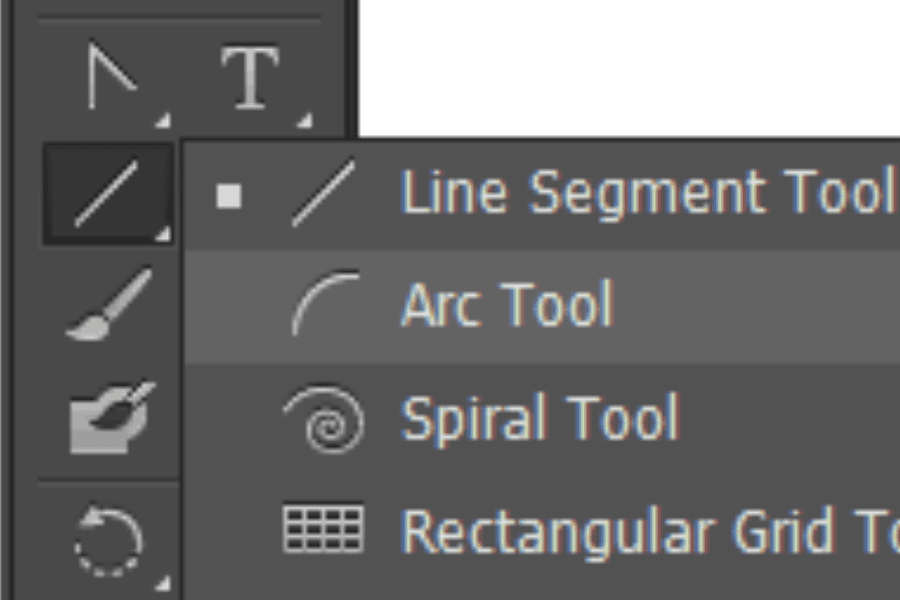
Công cụ Create Outline
Như đã đề cập ở trên, Adobe Illustrator là một công cụ tuyệt vời cho việc tạo vector. Nếu bạn muốn vector hóa chữ, bạn có thể làm điều này bằng cách nhấp chuột phải vào chữ và chọn Create Outlines.
Tuy nhiên, hãy chỉ sử dụng công cụ này khi bạn chắc chắn về định dạng chữ và có ý định chuyển đổi thành đường viền. Bởi khi tạo đường bao ngoài, bạn sẽ không thể chỉnh sửa chữ đó nữa.
Một lợi ích khác của việc tạo đường viền là bạn có thể dễ dàng chia sẻ logotype với những người không có font chữ bạn đã sử dụng.
Hơn nữa, tính năng này cũng giúp bạn tinh chỉnh kích thước và vị trí của chữ cái mà không cần phải truy cập vào bảng Character. Bạn có thể di chuyển chữ cái gần nhau hơn hoặc xa nhau một cách thuận tiện.
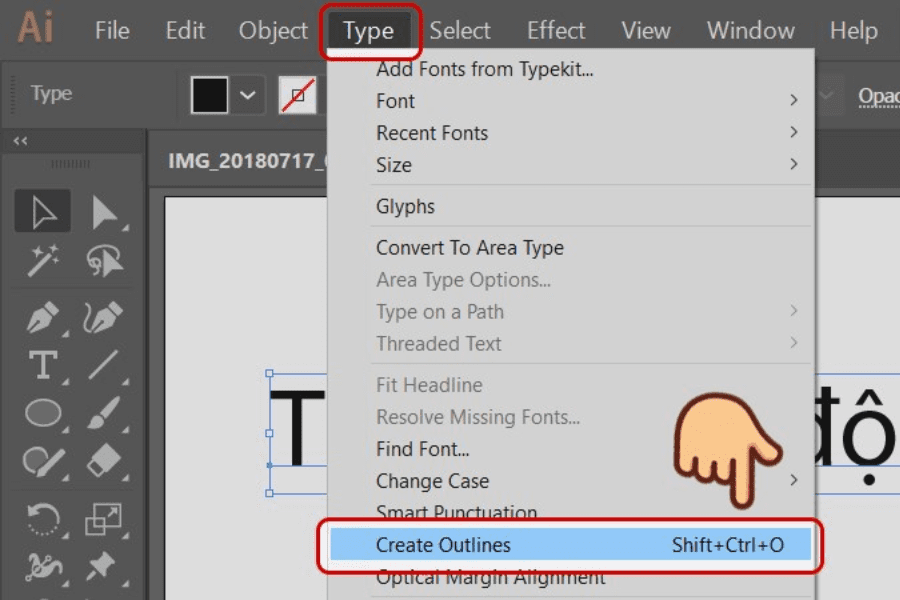
Công cụ Color
Sử dụng để tạo màu cho các đối tượng mà bạn đang thiết kế logo bằng AI. Khi bạn muốn đổi màu hoặc đổ màu cho các đối tượng trong AI thì công cụ Color sẽ giúp bạn thực hiện một cách nhanh chóng và dễ dàng.
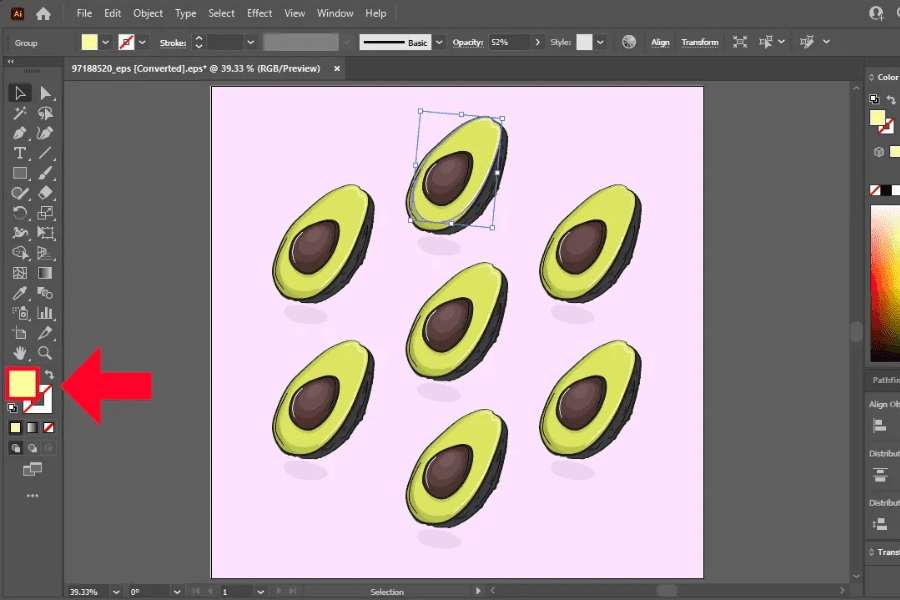
>> Xem thêm: Ilustrator là gì?
Lưu và xuất
Sau khi thiết kế xong chiếc logo ứng ý. Lưu và xuất bản nó ra cũng là một bước vô cùng quan trọng mà chúng ta cần biết để tránh mất file một cách đáng tiếc.
Mở hình ảnh cần lưu – chọn File – chọn Export – tiến hành đặt tên file – chọn Save as type (PSD/PNG/JPG,… tùy theo nhu cầu của bạn) – chọn cách lưu Artboard và nhấn Save để tiến hành lưu.
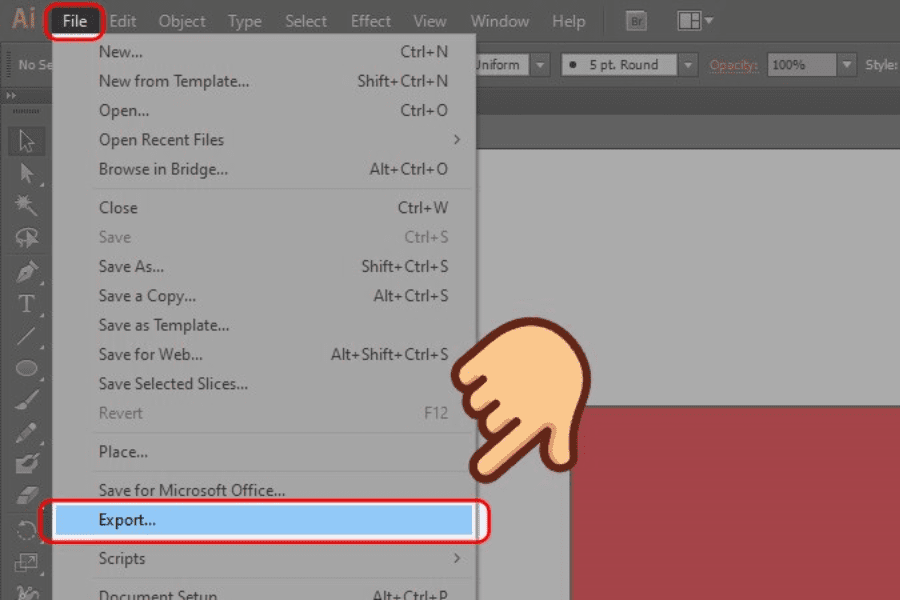
Tổng kết
Trên đây chính là một số hướng dẫn để bạn có thể thiết kế logo bằng AI một cách đơn giản và hiệu quả mà S4S – Gia sư hỗ trợ sinh viên TMĐT muốn đem đến cho bạn. Nếu bạn muốn tìm hiểu về cách vẽ cờ các nước bằng công cụ Illustrator thì có thể tham khảo tại đây.
Mong rằng bài viết này đem lại cho bạn những kiến thức và thông tin bổ ích. Nếu như còn thắc mắc cũng như cần hỗ trợ thêm về việc sử dụng công cụ Adobe Illustrator thì hãy đăng ký qua form đăng ký dưới đây để S4S chúng mình có thể giúp bạn nhiều hơn qua buổi hỗ trợ cùng với các anh chị kỳ cựu của tổ chức nhé!
 Ngoài ra, bạn có thể nhắn tin trực tiếp qua Fanpage: S4S – Gia sư hỗ trợ sinh viên thương mại điện tử hoặc tham gia ngay vào Group: S4S – Group học liệu TMĐT Fpoly
Ngoài ra, bạn có thể nhắn tin trực tiếp qua Fanpage: S4S – Gia sư hỗ trợ sinh viên thương mại điện tử hoặc tham gia ngay vào Group: S4S – Group học liệu TMĐT Fpoly


